Sinulla on todennäköisesti tehtäviä, jotka toistuvat säännöllisesti, kuten kuukausiraporttien kirjoittaminen, viikoittainen kierrätys joka viikko tai äidille soittaminen hänen syntymäpäivänään. Sen sijaan, että luot uuden tehtävän joka ikinen kerta, lisää toistuva päivämäärä! Kun suoritat tehtävän, jolla on toistuva päivämäärä, se siirtyy automaattisesti seuraavaan päivämäärään ilman lisäponnistuksia.
Toistuvan päivämäärän lisääminen tehtävän nimeen
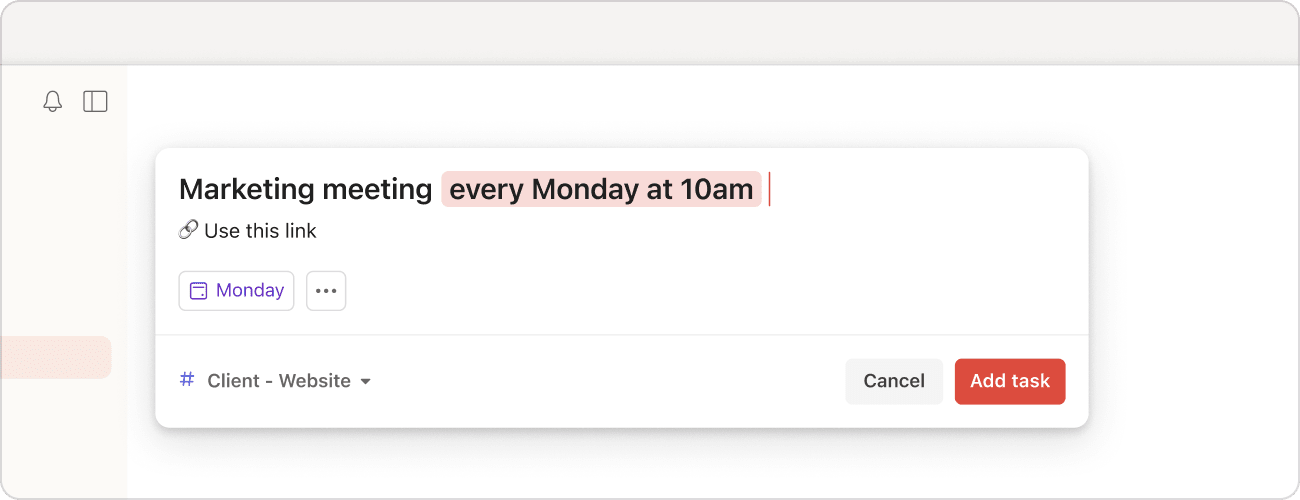
Klikkaa
Lisää tehtävä tai käytä pikanäppäintä Q avataksesi Pikalisäyksen. Kirjoita tehtävän nimeen luonnollisella kielellä toistuva päivämäärä, kuten joka maanantai tai joka viikonloppu. Älykäs Pikalisäys tunnistaa, korostaa ja lisää toistuvan päivämäärän automaattisesti tehtävään.

Napauta oikeasta alakulmasta
dynaamista lisäyspainiketta. Käytä tehtävän nimessä luonnollista kieltä asettaaksesi toistuvan päivämäärän, kuten joka maanantai tai joka viikonloppu. Todoist tunnistaa, korostaa ja lisää toistuvan päivämäärän automaattisesti tehtävään.

Napauta oikeasta alakulmasta
dynaamista lisäyspainiketta. Käytä tehtävän nimessä luonnollista kieltä asettaaksesi toistuvan päivämäärän, kuten joka maanantai tai joka viikonloppu. Todoist tunnistaa, korostaa ja lisää toistuvan päivämäärän automaattisesti tehtävään.
Huomautus
Toistuvan päivämäärän lisääminen ajoittimen avulla
Voit lisätä toistuvan päivämäärän tehtävään Todoistissa ajoittimen avulla näin:
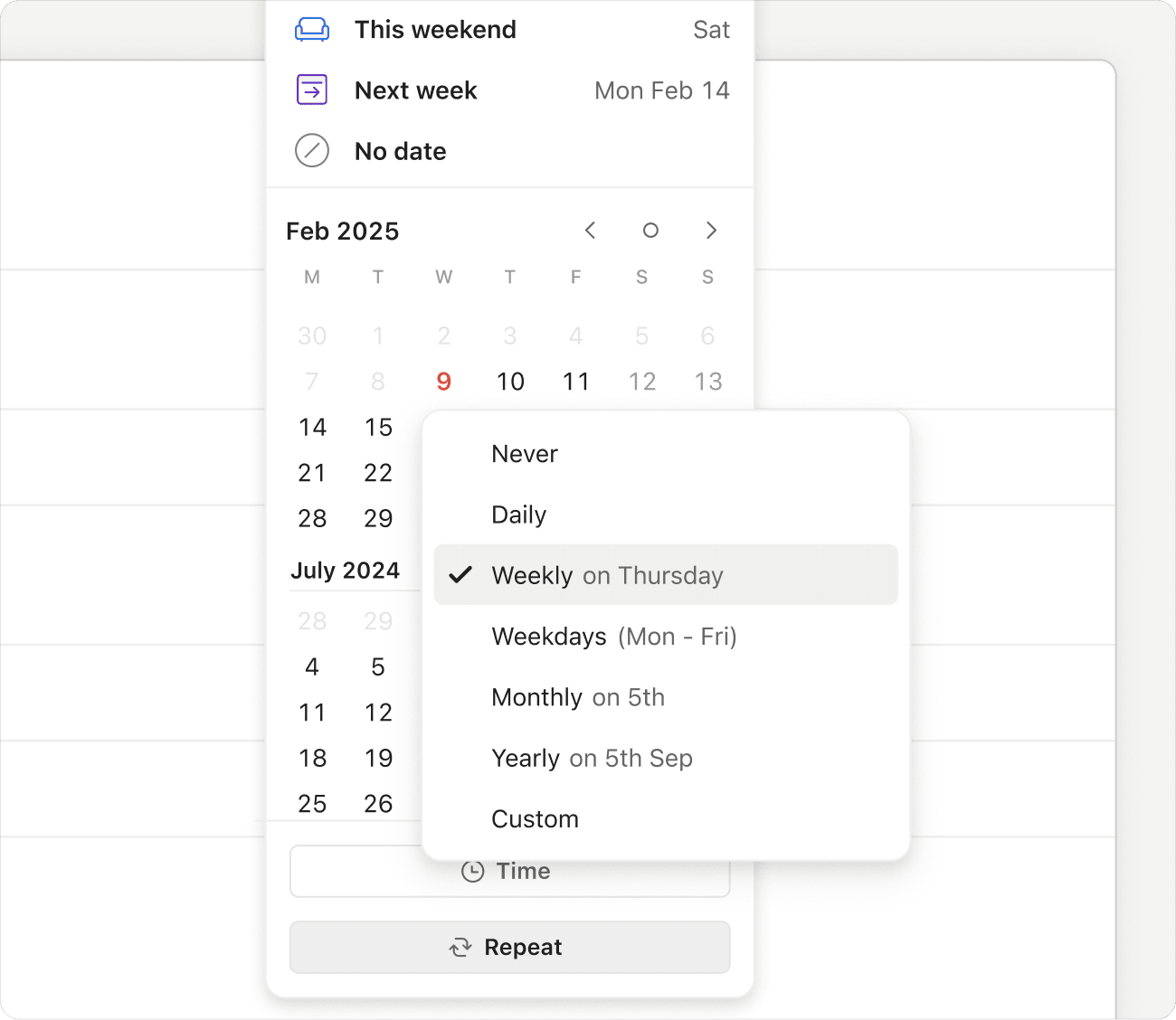
- Klikkaa tehtävää. Tehtävänäkymä avautuu kaikkine tehtävän tietoineen.
- Klikkaa Päivämäärä oikealta puolelta. Ajoitin avautuu.
- Klikkaa Toisto. Valitse jokin ehdotuksista tai valitse Mukautettu… luodaksesi haluamasi toistuvuuden.
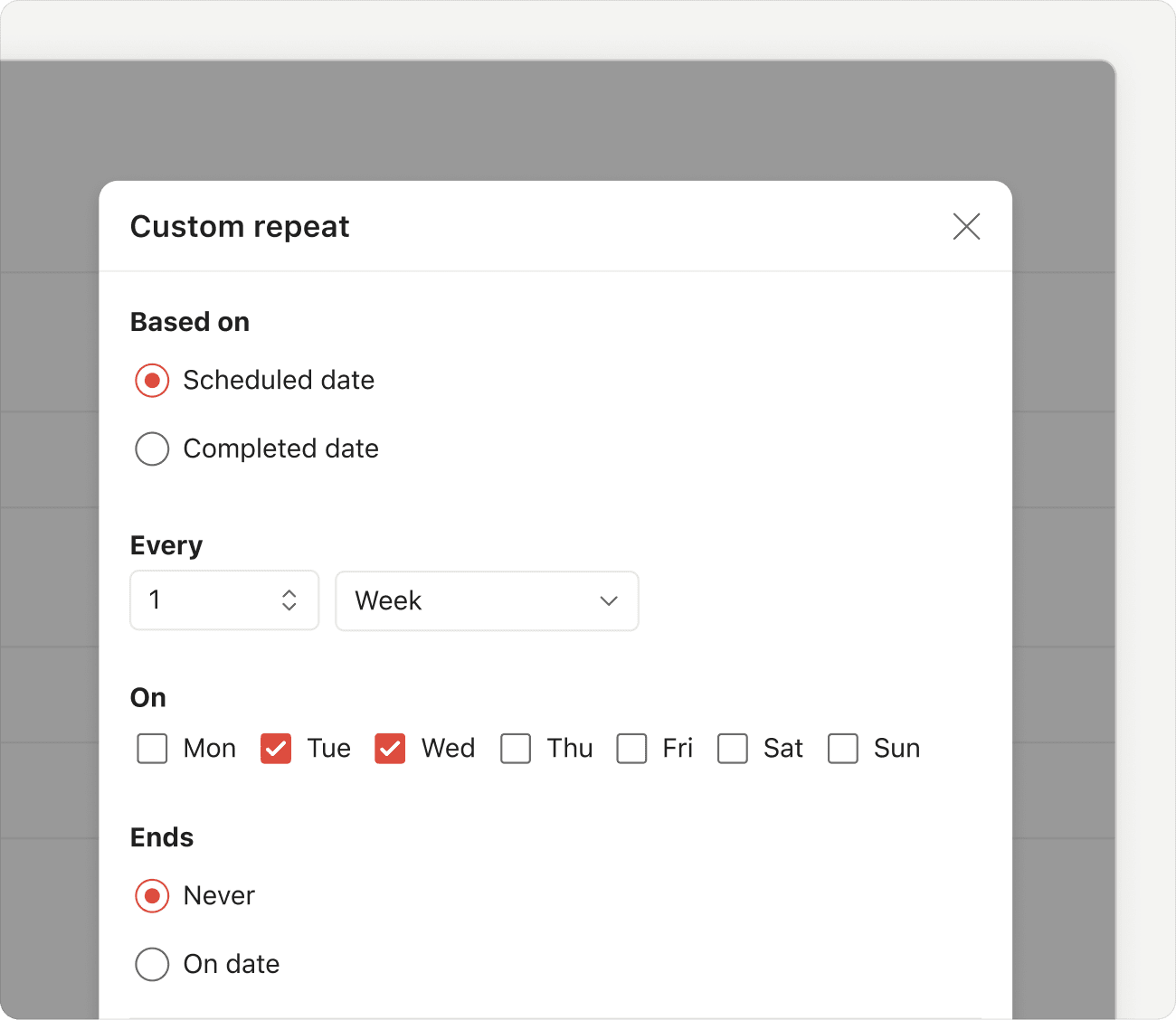
Jos haluat luoda mukautetun toistuvan päivämäärän, uusi ikkuna avautuu lisäasetuksineen:
- Toistuminen perustuu joko alkuperäiseen päivämäärään (
joka) tai suorittamispäivämäärän (joka!). - Valitse haluamasi toistuvuusväli.
- Aseta päivämäärä, jolloin toistuvuus päättyy, tai valitse jatkuva toistuvuus.
Vahvista valinnat klikkaamalla Tallenna. Toistuva päivämäärä lisätään tehtävään ja näkyy ajoittimen päivämääräkentässä.
Jos sinun on muokattava toistuvaa päivämäärää, klikkaa päivämääräkenttää ja tee muutoksesi. Poistaaksesi sen tehtävästä, klikkaa hylkäyskuvaketta ajoittimen alaosassa.

- Napauta tehtävää. Tehtävänäkymä avautuu kaikkine tehtävän tietoineen.
- Napauta Päivämäärä. Ajoitin tulee näkyviin.
- Napauta Toisto. Valitse jokin ehdotetuista toistuvista päivämääristä tai luo oma toistuvuutesi napauttamalla Mukautettu.

Jos haluat luoda mukautetun toistuvan päivämäärän, uusi ikkuna avautuu lisäasetuksineen:
- Toistuminen perustuu joko alkuperäiseen päivämäärään (
joka) tai suorittamispäivämäärän (joka!). - Valitse haluamasi toistuvuusväli.
- Aseta päivämäärä, jolloin toistuvuus päättyy, tai valitse jatkuva toistuvuus.
Vahvista valinnat napauttamalla Tallenna. Toistuva päivämäärä lisätään tehtävään ja näkyy ajoittimen päivämääräkentässä.
Jos sinun on muokattava toistuvaa päivämäärää, napauta päivämääräkenttää ja tee muutoksesi. Poistaaksesi sen tehtävästä, napauta Ei päivämäärää.

- Napauta tehtävää. Tehtävänäkymä avautuu kaikkine tehtävän tietoineen.
- Napauta Päivämäärä. Ajoitin tulee näkyviin.
- Napauta Toisto. Valitse jokin ehdotetuista toistuvista päivämääristä tai luo oma toistuvuutesi napauttamalla Mukautettu.

Jos haluat luoda mukautetun toistuvan päivämäärän, uusi ikkuna avautuu lisäasetuksineen:
- Toistuminen perustuu joko alkuperäiseen päivämäärään (
joka) tai suorittamispäivämäärän (joka!). - Valitse haluamasi toistuvuusväli.
- Aseta päivämäärä, jolloin toistuvuus päättyy, tai valitse jatkuva toistuvuus.
Vahvista valinnat napauttamalla Tallenna. Toistuva päivämäärä lisätään tehtävään ja näkyy ajoittimen päivämääräkentässä.
Jos sinun on muokattava toistuvaa päivämäärää, napauta päivämääräkenttää ja tee muutoksesi. Poistaaksesi sen tehtävästä, napauta Ei päivämäärää.
Toistuvan päivämäärän ohittaminen
Päivämäärä voi olla osa tehtävän nimeä sen sijaan, että se olisi tehtävän eräpäivä. Esimerkiksi tehtävässä ”Luo kuukausittainen raportti” Todoist korostaa sanan kuukausittainen automaattisesti toistuvana päivämääränä. Klikkaa tai napauta sanaa hylätäksesi sen. Voit myös poistaa älykkään päivämäärän tunnistuksen käytöstä.
Toistuvien päivämäärien käyttäminen
Toistuvia päivämääriä on monenlaisissa muodoissa, jotta voit suorittaa tehtäväsi johdonmukaisesti. Olipa kyseessä sitten maidon ostaminen joka viikko tai lääkkeen ottaminen 12 tunnin välein alkaen klo 19:00, toistuva päivämäärä löytyy lähes kaikkeen.
Huomioi kuitenkin, että tehtävän tulevat esiintymät ovat piilotettuina oletuksena. Jos sinun on nähtävä kaikki tehtävän esiintymät, avaa projektisi, ota käyttöön kalenteriasettelu ja laita Tulevat esiintymät päälle.
Suuri kiitos Todoistin suurllähettiläälle, Leighton Pricelle, esimerkkien tarjoamisesta tähän artikkeliin.
Aloitetaan perusesimerkeillä:
| Kirjoita tämä | Lisätäksesi tämän toistuvan päivämäärän |
|---|---|
| joka päivä tai päivittäin | Joka päivä tästä päivästä alkaen |
| joka aamu | Joka aamu 9.00 |
| joka iltapäivä | Joka päivä 12.00 |
| joka ilta | Joka päivä 19.00 |
| joka yö | Joka päivä 22.00 |
| joka arkipäivä tai joka työpäivä | Joka maanantai, tiistai, keskiviikko, torstai ja perjantai |
| joka viikko tai viikoittain | Joka viikko tästä päivästä alkaen |
| joka viikonloppu | Joka lauantai |
| joka kuukausi tai kuukausittain | Joka kuukausi tästä päivästä alkaen |
| joka 3. perjantai | Joka kuukauden 3. perjantai |
| Joka 27. | Joka kuun 27. päivä |
| joka vuosi tai vuosittain | Joka vuosi tästä päivästä alkaen |
| joka 27. tammi | Joka tammikuun 27. päivä |
| joka viimeinen päivä | Joka kuukauden viimeinen päivä |
| joka tunti | Joka tunti tästä hetkestä alkaen |
Nina
Asiakaskokemus
Jos ajoitat toistuvan tehtävän joka päivälle, tehtävän seuraavan päivämäärä määritetään suorittamisen ajankohdan perusteella. Tämä tarkoittaa, että jos tehtäväsi oli ajoitettu eiliseksi ja suoritat sen tänään, tehtävä ei siirry tälle päivälle. Se siirtyy sen sijaan huomiselle päivälle. Jos suoritat tehtäviä usein keskiyön jälkeen, harkitse toistuvaa eräpäivää, kuten joka 24 tunti alkaen klo 6, kiertotapana.
Voit käyttää luonnollista kieltä ajoittaaksesi toistuvan tehtävän, jolla on alkamis- ja päättymispäivämäärä:
| Kirjoita tämä | Lisätäksesi tämän toistuvan päivämäärän |
|---|---|
| joka päivä alkaen 3. elokuuta tai joka päivä alkaen 3. elokuuta | Joka päivä alkaen 3. elokuuta |
| joka päivä päättyen 3. elokuuta | Joka päivä alkaen tänään ja päättyen 3. elokuuta (mukaan lukien) |
| joka keskiviikko, perjantai, lauantai päättyen lauantaina | Vain tänä keskiviikkona, perjantaina ja lauantaina |
| joka päivä 3 viikon ajan | Joka päivä seuraavien 3 viikon ajan tästä päivästä alkaen |
| joka päivä alkaen 10. toukokuuta ja päättyen 20. toukokuuta | Joka päivä alkaen 10. toukokuuta ja päättyen 20. toukokuuta (mukaan lukien) |
| Kirjoita tämä | Lisätäksesi tämän toistuvan päivämäärän |
|---|---|
| joka 12 tunti alkaen klo 21 | Joka päivä klo 9 ja 21 |
| joka ma, pe klo 20 | Joka maanantai ja perjantai klo 20.00 |
| joka 3. perjantai klo 20 | Joka kuukauden 3. perjantai klo 20.00 |
| 6 viikon välein klo 9 alkaen 3. tammi | 6 viikon välein alkaen 3. tammikuuta klo 9 |
| joka pe keskipäivällä | Joka perjantai klo 12.00 |
| joka ma aamulla | Joka maanantai klo 9.00 |
| joka ke illalla | Joka keskiviikko klo 19.00 |
| Kirjoita tämä | Lisätäksesi tämän toistuvan päivämäärän |
|---|---|
| joka maanantai, perjantai tai joka ma, pe | Joka maanantai ja perjantai |
| joka 2., 15., 27. | Joka kuun 2., 15. ja 27. päivä |
| joka 14. tammi, 14. huhti, 15 kesä, 15. syys | Joka 14. tammikuuta, 14. huhtikuuta, 15. kesäkuuta ja 15. syyskuuta |
| joka 15. arkipäivä, ensimmäinen arkipäivä, viimeinen arkipäivä | Joka 15. arkipäivä, joka kuukauden ensimmäinen ja joka viimeinen arkipäivä |
| joka 1. ke tammi, 3. to heinä | Joka tammikuun ensimmäinen keskiviikko ja joka heinäkuun kolmas torstai |
Voit luoda toistuvan tehtävän, joka toistuu säännöllisin väliajoin tehtävän alkuperäisen päivämäärän tai suorittamispäivämäärän mukaan käyttämällä joka- tai joka!-sanaa. Näin se toimii:
- Joka: Seuraava toistuminen on aina tietty aika alkuperäisestä päivämäärästä. Esimerkiksi joka 3. kuukausi toistuu 3 kuukautta alkuperäisestä luontipäivämäärästä riippumatta suoritusajankohdasta. Joten jos loit tehtävän 10. tammikuuta ja päivämäärä on joka 3. kuukausi se toistuu 10. tammikuuta, 10. huhtikuuta, 10. heinäkuuta jne. riippumatta siitä, milloin suoritat tehtävän.
- Joka!: Seuraava toistuminen on tietty aika suorittamispäivämäärästä. Esimerkiksi joka! 3. kuukausi toistuu 3 kuukauden kuluttua siitä päivästä, jolloin suoritit tehtävän. Joten jos suoritit tehtävän tammikuun 20. päivänä, seuraava toistuminen on 20. huhtikuuta.
Tässä on esimerkkejä toistuvista päivämääristä, joissa käytetään joka- tai joka!-sanaa:
| Kirjoita tämä | Lisätäksesi tämän toistuvan päivämäärän |
|---|---|
| joka 3 päivä | 3 päivän välein tästä päivästä alkaen |
| joka ensimmäinen arkipäivä | Joka kuukauden ensimmäinen arkipäivä (ma–pe) |
| joka viimeinen arkipäivä | Joka kuukauden viimeinen arkipäivä (ma–pe) |
| joka 3. arkipäivä | 3. arkipävän välein (vain ma–pe) tästä päivästä alkaen |
| joka neljännesvuosi tai neljännesvuosittain | 3. kuukauden välein tästä päivästä alkaen |
| joka! 3 tunti | 3 tunnin välein tehtävän suorittamisesta |
| joka! 5 päivä | 5. päivän välein päivästä, jona tehtävä on suoritettu, alkaen tehtävän luomispäivästä |
| joka! 2 kuukausi | 2. kuukauden välein päivästä, jona tehtävä on suoritettu, alkaen tehtävän luomispäivästä |
| 10 päivän välein | Kun päivämäärä on syötetty, se muuttuu muotoon joka! 10 päivä tästä päivästä alkaen |
| 10 päivän välein alkaen 1. elok. | Kun päivämäärä on syötetty, se muuttuu muotoon joka! 10 päivä alkaen 1. elokuuta |
Joka viikko on dynaaminen toistuva päivämäärä. Tämä tarkoittaa, että tehtävä ajoitetaan sen mukaan, milloin viimeksi suoritit tehtävän.
Jos esimerkiksi suoritat toistuvan tehtävän, jonka päivämäärä on joka viikko maanantaina, tehtävä ajoitetaan seuraavalle maanantaille. Jos suoritat tehtävän tiistaina, tehtävä ajoitetaan seuraavalle tiistaille.
Todoist ajoittaa toistuvat tehtävät aina vain tuleville päivämäärille. Jos toistuva tehtäväsi on ylittänyt sen päivän ohi, jolloin sen olisi pitänyt seuraavan kerran tulla ajankohtaiseksi, Todoist ajoittaa seuraavan esiintymiskerran seuraavalle tulevalle toistumispäivämäärälle, kun suoritat tehtävän.
Jos esimerkiksi luot tehtävän, jonka päivämäärä on joka 3. kuukauden välein alkaen 15. tammikuu. 2023 ja suoritat tehtävän vasta 19. syyskuuta 2023, Todoist ajoittaa tehtävän seuraavan esiintymisen 15. lokakuuta 2023, koska 15. huhtikuuta 2023 ja 15. heinäkuuta 2023 ovat jo menneet.
| Kirjoita tämä | Lisätäksesi tämän toistuvan päivämäärän |
|---|---|
| joka toinen päivä | Joka toinen päivä tästä päivästä alkaen |
| joka toinen viikko | Joka toinen viikko tästä päivästä alkaen |
| joka toinen kuukausi | Joka toinen kuukausi tästä päivästä alkaen |
| joka toinen vuosi | Joka toinen vuosi tästä päivästä alkaen |
| joka toinen pe | Joka toinen perjantai, alkaen toisesta perjantaista tästä hetkestä (eikä seuraavasta perjantaista) |
Käytä näitä avainsanoja ajoittaaksesi tehtäviä tiettyinä juhlapäivinä:
| Kirjoita tämä | Lisätäksesi tämän toistuvan päivämäärän |
|---|---|
| uudenvuodenpäivä | 1. tammikuuta |
| ystävänpäivä | 14. helmikuuta |
| halloween | 31. lokakuuta |
| uudenvuodenaatto | 31. joulukuuta |
Pikavinkki
Toistuvien päivämäärien rajoitukset
Tässä on lueteltu joitakin toistuvien päivämäärien muotoja. Tässä on luettelo tukemattomista päivämääristä, jotta voit muokata toistuvan päivämäärän toimivaksi:
| Ei-tuettu kysely | Miksi sitä ei tueta | Käytä sen sijaan |
|---|---|---|
| Joka ma klo 20, ti klo 21 | Todoist ei voi yhdistää useita päiviä ja aikoja yhteen sääntöön. | Luo erillinen tehtävä jokaiselle toistuvalle päivä- ja aikayhdistelmälle.
|
Joka X. kuukausi kuukauden ensimmäisenä perjantaina | Todoist ei voi yhdistää kuukausittaista aikaväliä tiettyyn viikonpäivään. | Aseta tehtävä toistumaan tarvitsemallesi kuukauden tietylle päivälle. joka tammikuun 1. perjantai, huhtikuun 1. perjantai, heinäkuun 1. perjantai, lokakuun 1. perjantai |
Joka X. viikonloppuja lukuun ottamatta | Tehtävä ei voi toistua tiettynä kuukauden päivänä ohittaen samalla viikonloput. |
Lisää kyselyyn sana Joka 7. arkipäivä |
| Joka päivä paitsi | Todoist tarvitsee tiedon siitä, mitä toistuvuudesta suljetaan pois. | Määrittele tarkasti päivät, jotka haluat tehtävän ohittavan. Joka ti, ke, to, pe |
Toistuvan päivämäärän sisältävän tehtävän uudelleenajoittaminen
Jos sinun on äkillisesti siirrettävä tehtävää toiseen päivään, ajoita tehtävä uudelleen.
Kun uudelleenajoitat tehtävän, jolla on toistuva päivämäärä, seuraava toistuminen riippuu toistuvan päivämäärän tyypistä:
- Absoluuttinen toistuva päivämäärä: seuraava toistuminen on aina kyseisenä viikonpäivänä tai kuukauden päivämääränä. Esimerkiksi:
joka tiistaitaijoka 15. päivä. - Suhteellinen toistuva päivämäärä: seuraava toistuminen jatkuu uuden asetetun päivämäärän perusteella. Niitä ei voi ajoittaa uudelleen siten, että ne säilyttäisivät edelleen alkuperäisen toistuvuusmallin. Esimerkiksi:
joka viikkotaijoka 12. päivä.
Voit lykätä toistuvaa tehtävää käyttämällä tehtäväajoitinta ja valitsemalla uuden päivämäärän. Jos kirjoitat uuden päivämäärän toistuvalle tehtävälle, muutat tehtävän päivämäärän kokonaan ja menetät toistuvuuden.
Melis · Asiakaskokemus
Parhaat käytännöt toistuville päivämäärille
Kun lisäät toistuvan päivämäärän, noudata näitä parhaita käytäntöjä varmistaaksesi, että Todoist tunnistaa ja lisää sen oikein:
- Kirjoita aloituspäivämäärä loppuun:
14 päivän välein klo 7 alkaen 1. marraskuuta - Kirjoita aika ensimmäisen päivämäärän jälkeen:
joka toinen tiistai klo 7 alkaen 1. marraskuuta - Määritä viikonpäivät, jolloin päivämäärä toistuu:
joka ma, ti, ke ja pe
Marija · Asiakaskokemus
Ota yhteyttä
Aloita tehtävien luominen toistuvilla päivämäärillä luodaksesi kestäviä rutiineja. Jos sinulla on ongelmia toistuvien päivämäärien ajoittamisessa, ota meihin yhteyttä. Summer, Keita, Stef tai joku muu tiimijäsenistämme auttaa sinua mielellään.